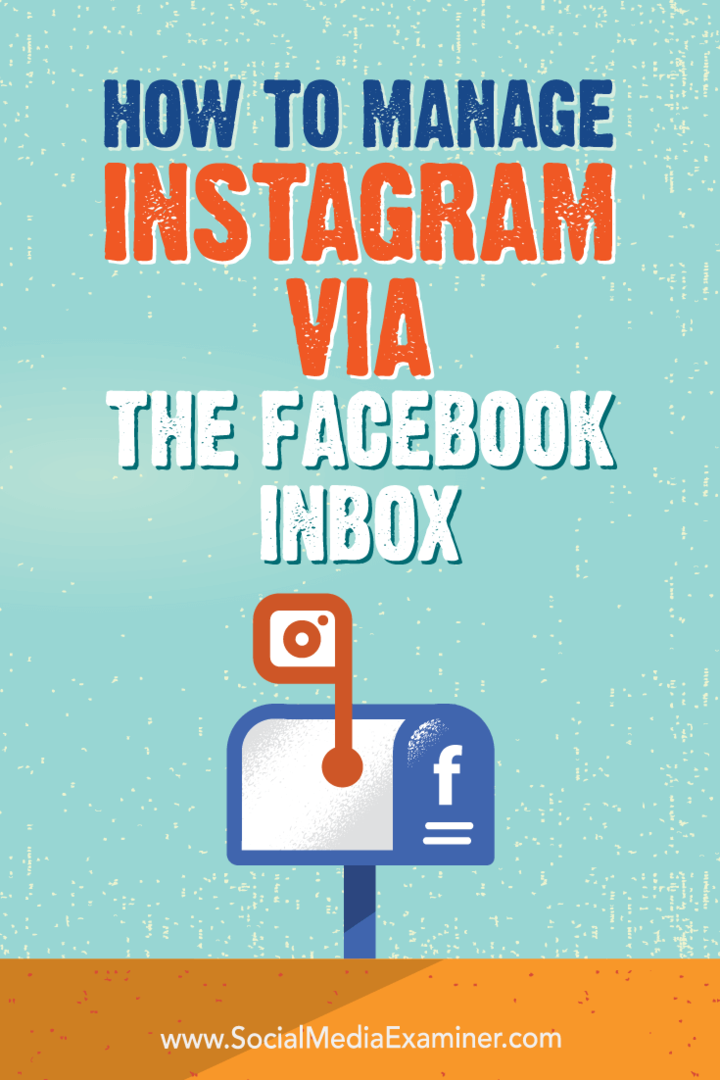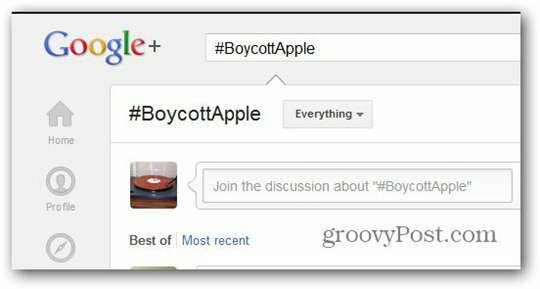Kuidas hallata Instagrami Facebooki postkasti kaudu: sotsiaalmeedia eksamineerija
Instagram Facebook / / September 26, 2020
 Kas olete kunagi soovinud, et saaksite oma Instagrami ja Facebooki kommentaare ja sõnumeid hallata ühes kohas?
Kas olete kunagi soovinud, et saaksite oma Instagrami ja Facebooki kommentaare ja sõnumeid hallata ühes kohas?
Kas olete kuulnud Facebooki postkastist?
Facebooki postkast võimaldab teil hallata Instagrami, Facebooki ja Messengeri kommentaare ja sõnumeid ühes kohas.
Selles artiklis saate avastage, kuidas kasutada Facebooki postkasti oma Instagrami konto haldamiseks.
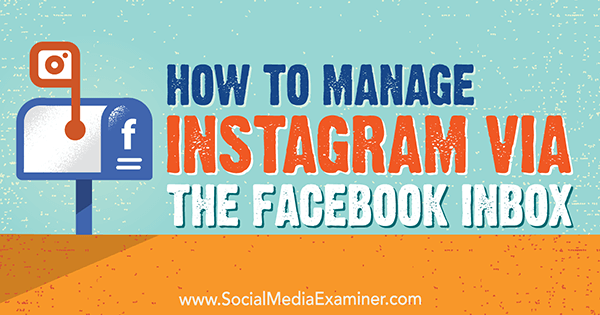
Juurdepääs Facebooki postkasti
Uus funktsioon Postkast Facebooki lehed käib praegu ülemaailmselt. Mõned kasutajad saavad kõigepealt juurdepääsu oma mobiilseadmetele, teised aga kõigepealt oma töölauale.
Töölaual teate, et teil on uus funktsioon olemas, kui ribaribal on vahekaart Sõnumid, mitte vahekaart Sõnumid.

Teie mobiilseadmes on uus paigutus äratuntav, kui tööriistariba koos analüüsi-, postkasti- ja märguandeikoonidega liigub ekraani alaossa.
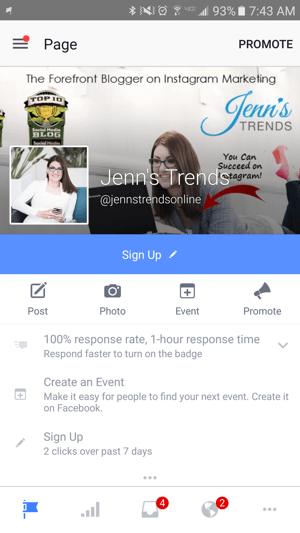
Kui olete värskendanud Facebooki postkast, siin on, kuidas seda oma Instagrami konto haldamiseks kasutama hakata.
# 1: ühendage oma Facebooki ja Instagrami kontod
Kui olete juba teinud täiendas oma Instagrami kontot ettevõtte profiiliga ja ühendasite selle oma Facebooki lehega avage uus Facebooki postkastsiis saate saada teade, et saate nüüd oma Instagrami postituste kommentaare lugeda ja neile vastata.
Seda värskendatakse automaatselt teie Facebooki ärilehe rakenduses.
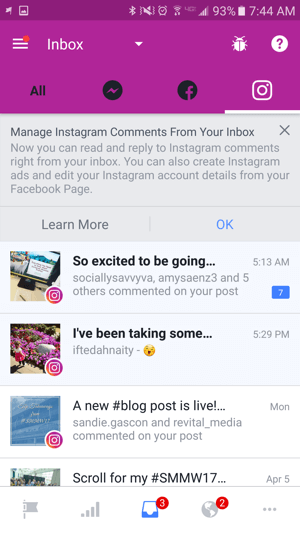
Kui te pole veel oma Facebooki ja Instagrami kontosid ühendanud, siis millal avage oma postkast ja puudutage vahekaarti Instagram, palutakse teil seda teha logige sisse oma Instagrami kontole seadistamisprotsessi lõpuleviimiseks.
# 2: vastake Instagrami kommentaaridele Facebooki postkastis
Kui teie Facebooki ja Instagrami kontod on ühendatud, näete kõiki oma Instagrami kommentaaride märguandeid oma Facebooki postkastis.
Mobiilseadmes klõpsake vahekaarti Kõik kuni vaata kõiki oma märguandeid kasutajalt Messenger, teie Facebooki leht ja ühendatud Instagrami konto.
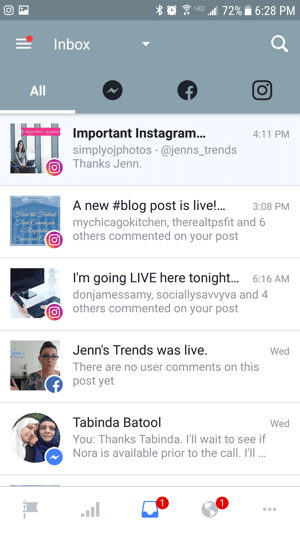
Kui sa tahad vaadata ainult oma Instagrami märguandeid, puudutage vahekaarti Instagram.
Sa saad postituste pisipiltide vaatamine mis sai kommentaare koos teie pealkirjade esimese reaga. Te saate ka vaata kasutajanimesid hiljuti kommentaare jätnud inimestest koos viimase kommentaari toimumise ajaga.

Puudutage postituse märguannet postituse postkasti kommentaaride lõime avamiseks. Järgmisel ekraanil saate seda teha vaadata kõiki selle postituse kommentaare, sealhulgas kõik kommentaarid, mille olete teistele vastuseks teinud.
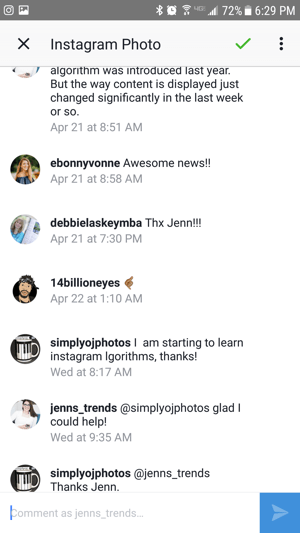
Samamoodi, kui olete töölaual, navigeerige oma Facebooki lehe postkasti ja klõpsake vahekaarti Instagram vasakul paanil. Valige üks loetletud postitustest et näha selle postituse kommentaari märguandeid.
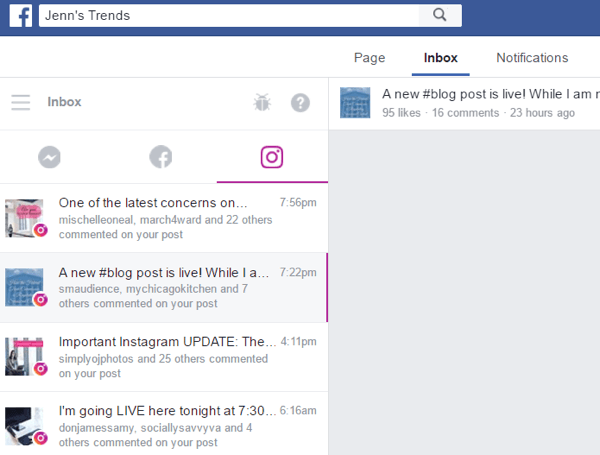
Oluline on märkida, et mõned kohalike kaasamisfunktsioonid, millega olete Instagramis harjunud, pole Facebooki postkastis saadaval.
Hankige YouTube'i turunduskoolitus - võrgus!

Kas soovite parandada oma seotust ja müüki YouTube'is? Seejärel liituge YouTube'i turundusekspertide suurima ja parima kogunemisega, kui nad jagavad oma tõestatud strateegiaid. Teile antakse samm-sammult reaalajas juhendamine, millele keskendutakse YouTube'i strateegia, videote loomine ja YouTube'i reklaamid. Saate oma ettevõtte ja klientide jaoks YouTube'i turunduskangelaseks, kui rakendate tõestatud tulemusi saavutavaid strateegiaid. See on teie veebisaidi Social Media Examiner sõprade otseülekanne.
ÜKSIKASJADE KLÕPSAKE SIIN - MÜÜK LÕPETAB 22. SEPTEMBRIT!Postkasti kasutamisel pole teie postitusele jäänud kommentaaridele vastamisfunktsiooni. Selle asemel peate otse kasutajale vastamiseks sisestama inimese kasutajanime. Või kui sina libistage kommentaar vasakule, näete paremal nuppu Vasta. Puudutage nuppu Vasta inimese kasutajanime lisamiseks kommentaariväljale.
Ja jah, võite kasutada sama funktsiooni kustutamisvaliku juurde pääsemiseks, kui soovite postitusniidist kommentaari kustutada.
Samuti märkate, et Instagrami kasutajanimed pole hüperlingitud ega klõpsatavad, nii et te ei saa nende profiile postkastist vaadata.
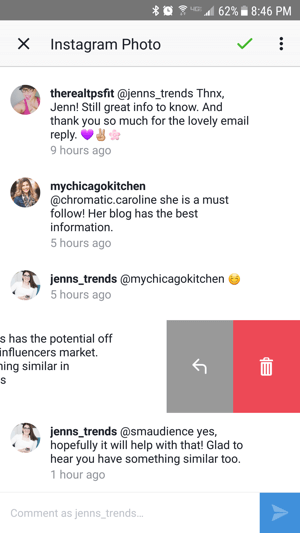
Korrastage oma Instagrami märguandeid
Postkasti korrastamiseks on mitmeid viise nii mobiilseadmes kui ka töölaual. Kõik postituste märguanded kuvatakse postkastis. Kõik uus ja lugemata on julge. Kui olete märguande avanud, pole see kiri enam paks, vaid jääb postkasti loendisse.
Seejärel saate valida faili teatised teiste kaustade all (Valmis või järeltegevus). Või saate isegi märkige teatis lugemata.
To teisaldage teatis kausta Valmis, klõpsake linnukest nii mobiilis kui ka lauaarvutil. To teisaldage teade kausta Järelmeetmed, klõpsake kella töölaua postkastist. Mobiilseadmes peate võib-olla puudutama kolme punkti või hammasrattaikooni, et leida valik Teisalda järgmisele.
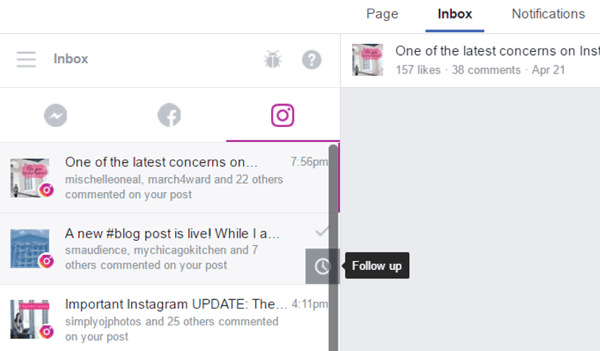
Kui hoiate oma märguandeid korrastatuna, saate oma meeskonnaga paremini hallata oma Instagrami sisu vastamisaega ja seotust.
Facebooki postkasti kasutamise eelised Instagrami kommentaaride jaoks
Teie Facebooki postkasti kasutamise peamine eelis Instagrami konto on efektiivsus. Kui olete regulaarselt lauaarvutis ja teil on brauseris avatud Facebook, saate seda teha kiirestivaadake Instagrami märguandeid ja vastake kiiresti, ilma et peaksite oma mobiilseadmesse hüppama ja käivitama Instagrami rakenduse.
Kui teil on inimeste meeskond vastutab teie Facebooki ja Instagrami konto haldamise eest, see uus postkast saab sujuvamaks juurdepääsu kontole. Kõigil, kes on teie Facebooki lehel administraatorid, toimetajad või moderaatorid, on juurdepääs Instagrami konto märguannetele. Nad saavad teie ettevõtte nimel vastata ilma, et oleks vaja otsest juurdepääsu teie Instagrami kontole.
Pange tähele, et saate Facebooki lehe märguandeid (kui tõukemärguanded on lubatud), mis hoiatavad teid teie Instagrami konto kommentaaride eest. Jällegi võib see meeskondade jaoks olla kasulik tagamaks, et te millestki ilma ei jääks. Kui teil on aga lubatud nii Facebooki lehe kui ka Instagrami tõukemärguanded, saate märguandeid mõlema kohta.
# 3: Instagrami konto üksikasjade muutmine oma Facebooki lehelt
Lisaks oma Instagrami postituste kommentaaride haldamisele saate mõnda oma ka muuta Instagrami konto üksikasjad oma Facebooki lehelt. Klõpsake jaotise Abi kõrval allanoolt lehe paremas ülanurgas. Siis valige Seaded.
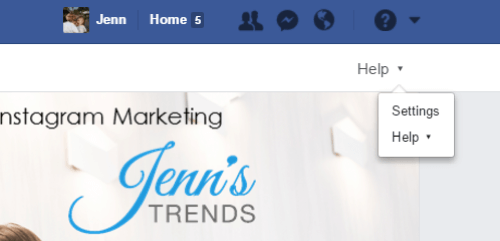
Vasakpoolses menüüloendis vali Instagram.
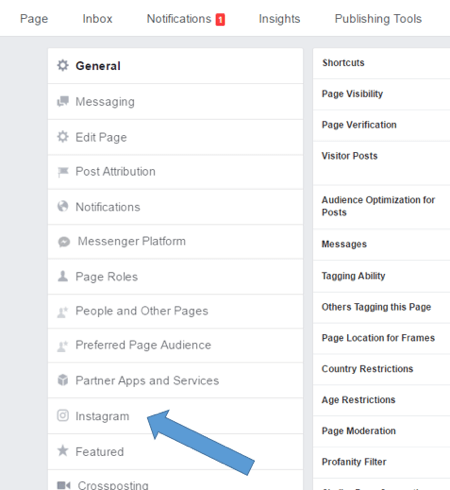
Instagrami ekraanil saate seda teha muutke oma konto nime, kasutajanime, veebisaidi URL-i, elulookirjeldust ja kontaktandmeid. Klõpsake lihtsalt nuppu Muuda ja tehke muudatused. Klõpsake nuppu Salvesta kui olete valmis.
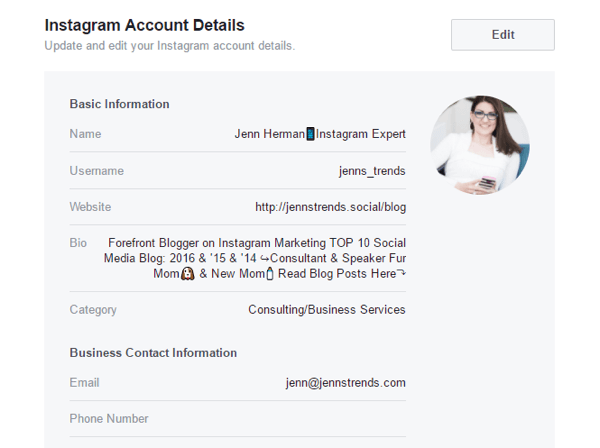
Jällegi pole mõned kohalikud Instagrami funktsioonid saadaval, kui muudate Facebookis. Näiteks ei viita teie eluloos kasutatud vormindused ega tühikud tingimata Instagrami paigutusele.
Kui muudate oma veebisaidi linki sageli või värskendate regulaarselt oma elulookirjeldust, võib nende Facebooki lehelt nende väljade haldamise võimalus aidata teil tõhusam olla.
Järeldus
Kui teil on aktiivne Instagrami konto, kus kommentaaridest teavitatakse pidevalt, võib uus Facebooki postkast olla abivahend teie haldusprotsessi sujuvamaks muutmiseks.
Muidugi kuulub Facebook Instagrami ja soovib teha kõik endast oleneva, et teid oma platvormidel hoida, seega oli integreerimine vältimatu. Kuid kui kasutate muid armatuurlaua tööriistu, võivad need olla sama kasulikud või veelgi enam, kui tegemist on teie Instagrami märguannete haldamisega.
Mida sa arvad? Kas proovite oma Instagrami sisu haldamiseks värskendatud Facebooki postkasti? Või olete seda juba proovinud? Palun jagage oma mõtteid või õppetunde allpool toodud kommentaarides.